- Autor Jason Gerald [email protected].
- Public 2023-12-16 11:34.
- Modificat ultima dată 2025-01-23 12:43.
Calculatoarele științifice sunt indispensabile și eficiente pentru a ajuta la rezolvarea problemelor complexe de matematică. Cu toate acestea, acest calculator poate fi puțin confuz la prima utilizare. Înainte de a-l utiliza pentru prima dată într-un test, asigurați-vă că știți unde sunt toate butoanele și cum să operați fiecare funcție de care aveți nevoie.
Etapa

Pasul 1. Căutați funcții importante
Există mai multe funcții în calculator care sunt esențiale pentru Algebră, Trigonometrie, Geometrie, Calcul și multe altele. Găsiți următoarele funcții pe calculator (eticheta poate fi diferită pentru fiecare calculator). Unele funcții pot necesita să apăsați tasta Fn sau Shift pentru a le accesa:
| Operațiune | Funcţie |
|---|---|
| + | Sumă |
| - | Scădere (nu negativă) |
| X | Înmulțirea (există adesea un buton x pentru variabile) |
| ÷ | Distribuție |
| ^ | Rang |
| yX | y la puterea lui x |
| sau Sqrt | Rădăcină pătrată |
| eX | Exponențial |
| păcat | Funcția sinusoidală |
| păcat-1 | Funcția arc sinusal |
| cos | Funcția cosinusului |
| cos-1 | Funcția arcului cosinus |
| bronzat | Funcția tangentă |
| bronzat-1 | Funcția arc tangent |
| ln | jurnalele de bază |
| Buturuga | Jurnal de bază 10 |
| (-) sau neg | Afișează numere negative |
| () | Paranteze pentru a indica ordinea calculelor |
| ️ | Introduceți pi |
| Mod | Schimbarea de grade și radiani |

Pasul 2. Determinați ordinea în care butoanele sunt utilizate
Tastele funcționale sunt utilizate mai ales în numerele introduse. Unele calculatoare vor efectua o funcție pe numărul deja introdus, în timp ce altele o vor face pe următorul număr introdus.

Pasul 3. Încercați o rădăcină pătrată simplă
Testați secvența butoanelor la întrebări ușoare și rapide. De exemplu, luați rădăcina pătrată de 9. Știți deja răspunsul la trei, deci aceasta este o modalitate excelentă de a afla ordinea în care sunt folosite tastele unui calculator.
- Apăsați 9 apoi butonul. Dacă nu se întâmplă nimic, apăsați butonul și apoi apăsați 9.
- Unele calculatoare vor adăuga paranteze la calcul, de exemplu (3. Trebuie să adăugați o paranteză de închidere) înainte de a finaliza calculul.
- Este posibil să fie necesar să apăsați butonul = pentru a vedea rezultatul
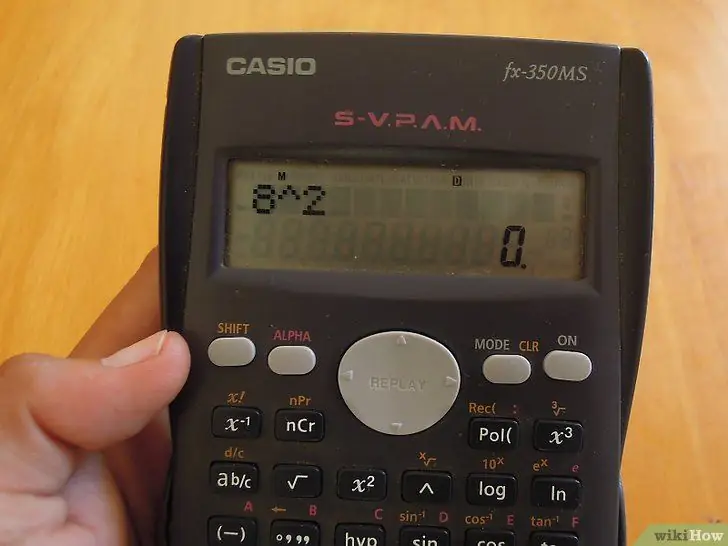
Pasul 4. Ia puterea unui număr
Un alt test pentru a determina ordinea butoanelor este utilizarea funcției y X. Deoarece acest test implică două numere, trebuie să verificați ordinea în care sunt utilizate cheile. Faceți un test simplu, de exemplu 23. Dacă răspunsul este 8, aceasta este ordinea corectă. Dacă rezultatul este 9 înseamnă că ați calculat 32.
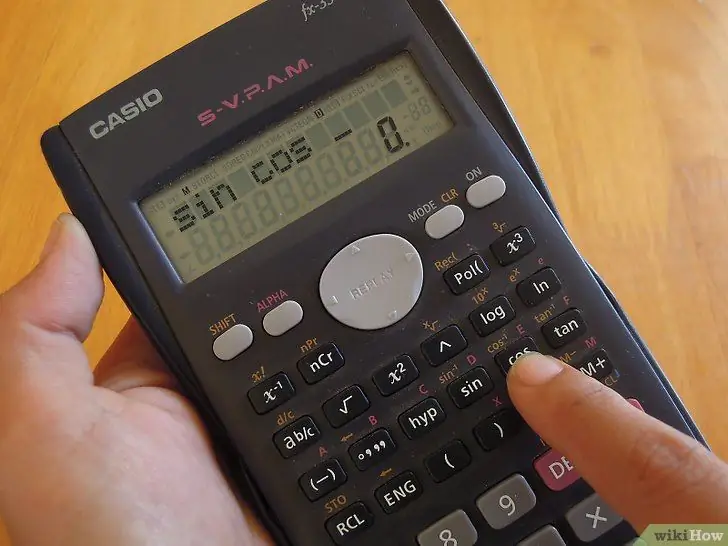
Pasul 5. Folosiți funcții trigonometrice
Când utilizați funcțiile SIN, COS sau TAN, trebuie să țineți cont de două lucruri diferite: ordinea în care sunt utilizate butoanele și funcția de radiani sau grade.
- Utilizați o funcție SIN simplă cu răspunsuri ușor de reținut. De exemplu, sinusul de 30 ° este 0,5. Decideți dacă trebuie să introduceți 30 sau să apăsați mai întâi pe sin.
- Vezi răspunsul tău. Dacă rezultatul este 0,5, calculatorul este setat să se afișeze în grade. Dacă răspunsul este -0.988, calculatorul este setat la radiani. Căutați butonul Mode pentru a comuta între grade și radiani.
-

2487694 6 Exersați să introduceți ecuații mai lungi. Introducerea de ecuații mai lungi în calculator poate fi puțin mai complicată. Trebuie să luați în considerare comanda și veți folosi adesea butonul (). Încercați să conectați următoarele la calculator: 3 ^ 4 / (3+ (25/3 + 4 * (- (1 ^ 2)))))
Observați câte paranteze sunt necesare pentru a menține formula problemei intactă. Utilizarea corectă a parantezelor este importantă pentru utilizarea cu succes a calculatorului
-

2487694 7 Aflați cum să salvați și să recuperați rezultatele calculelor. Salvarea rezultatelor și redarea ulterioară a acestora este o abilitate importantă pentru lucrul la probleme mai lungi. Există mai multe moduri diferite de a utiliza informațiile stocate:
- Utilizați butonul ANS (Răspuns) pentru a vă aminti ultimul răspuns afișat în ecuație. De exemplu, dacă ați introdus doar 2 ^ 4, puteți scădea 10 din acel rezultat apăsând ANS-10.
- Utilizați butoanele M + sau STO (Store) pentru a adăuga valori în memoria calculatorului. Puteți utiliza ulterior tastele REC sau MR pentru a reaminti acea valoare din memorie pentru a fi utilizată într-o ecuație.
sfaturi
- Fiecare calculator științific este diferit, așa că familiarizați-vă cu calculatorul pe care îl utilizați. Consultați manualul de utilizare dacă nu găsiți o funcție specifică care ar trebui să existe.
- Pentru a salva calculele pe calculator, urmați acești pași: introduceți ecuațiile necesare. De exemplu: 22 + 22 = 44. Apoi apăsați tasta Shift, apoi rcl, apoi orice tastă alfa de exemplu a. Apoi apăsați = pe calculator, apoi apăsați alfa și a, apoi =. Răspunsurile de pe calculator vor fi salvate.






